Ελέγξτε την κατάσταση του Xbox Live
- Ένας από τους λόγους για αυτό το πρόβλημα θα μπορούσε να είναι η αργή σύνδεση στο Διαδίκτυο. πριν συνεχίσετε με άλλα βήματα, ελέγξτε τη σύνδεσή σας στο Διαδίκτυο.
- Αυτός ο οδηγός θα συζητήσει όλες τις λύσεις για τη γρήγορη επίλυση του προβλήματος.
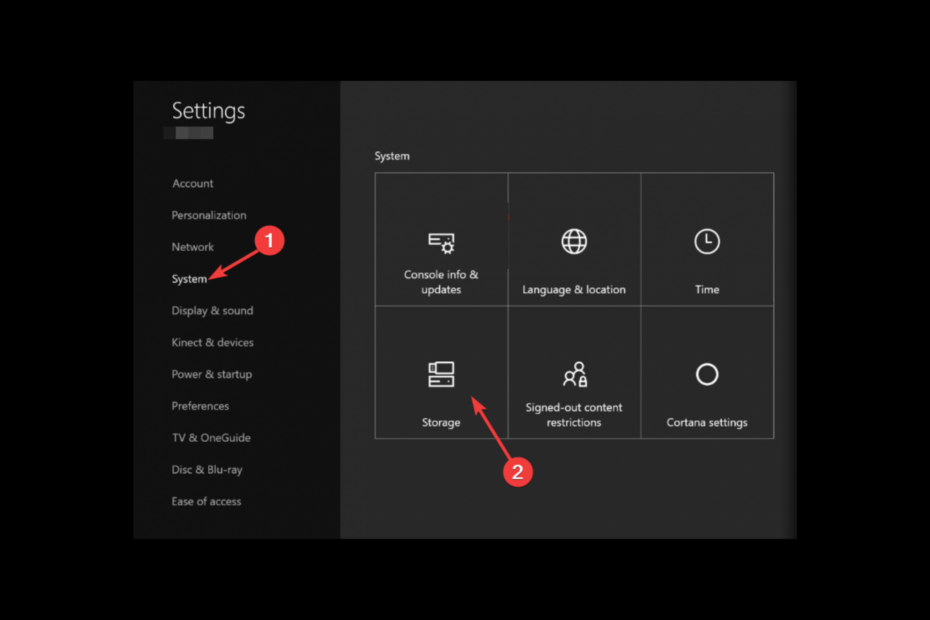
ΧΕΓΚΑΤΑΣΤΑΣΗ ΚΑΝΟΝΤΑΣ ΚΛΙΚ ΣΤΟ ΑΡΧΕΙΟ ΛΗΨΗΣ
Αυτό το λογισμικό θα επιδιορθώσει κοινά σφάλματα υπολογιστή, θα σας προστατεύσει από απώλεια αρχείων, κακόβουλο λογισμικό, αποτυχία υλικού και θα βελτιστοποιήσει τον υπολογιστή σας για μέγιστη απόδοση. Διορθώστε προβλήματα υπολογιστή και αφαιρέστε τους ιούς τώρα με 3 εύκολα βήματα:
- Κατεβάστε το Restoro PC Repair Tool που συνοδεύεται από πατενταρισμένες τεχνολογίες (διαθέσιμο δίπλωμα ευρεσιτεχνίας εδώ).
- Κάντε κλικ Εναρξη σάρωσης για να βρείτε ζητήματα των Windows που θα μπορούσαν να προκαλούν προβλήματα στον υπολογιστή.
- Κάντε κλικ Φτιάξ'τα όλα για να διορθώσετε ζητήματα που επηρεάζουν την ασφάλεια και την απόδοση του υπολογιστή σας.
- Το Restoro έχει ληφθεί από 0 αναγνώστες αυτόν τον μήνα.
Η κοινή χρήση των καλύτερων στιγμών παιχνιδιού μέσω αποσπασμάτων παιχνιδιών είναι ένας πολύ καλός τρόπος για να καυχηθείτε για τις ικανότητές σας στο παιχνίδι.
Ωστόσο, εάν σας Παιχνίδι Xbox Τα κλιπ δεν ανεβαίνουν, τότε μπορεί να είναι απογοητευτικό. Αυτός ο οδηγός θα συζητήσει όλες τις μεθόδους αντιμετώπισης του προβλήματος και θα τις ανεβάσει ξανά ομαλά.
Τι προκαλεί το πρόβλημα μη μεταφόρτωσης των κλιπ παιχνιδιών Xbox;
Μπορεί να υπάρχουν διάφοροι λόγοι για τους οποίους τα κλιπ του παιχνιδιού δεν ανεβαίνουν στο Xbox. μερικά από τα κοινά είναι:
- Αδύναμη σύνδεση στο διαδίκτυο – Εάν έχετε α αργή ή ασταθής σύνδεση στο Διαδίκτυο, θα μπορούσε να σας διακόψει από τη μεταφόρτωση κλιπ παιχνιδιών.
- Ανεπαρκής χώρος – Εάν το Xbox σας δεν έχει αρκετό αποθηκευτικό χώρο, μπορεί να αντιμετωπίσετε αυτό το πρόβλημα. Για να το διορθώσετε, πρέπει να ανακτήσετε χώρο στο Xbox σας.
- Ο διακομιστής είναι εκτός σύνδεσης – Εάν οι διακομιστές Xbox είναι εκτός σύνδεσης, ενδέχεται να μην μπορείτε να ανεβάσετε κλιπ παιχνιδιού. Περιμένετε να συνδεθεί ο διακομιστής και δοκιμάστε ξανά.
- Το λογισμικό Xbox είναι ξεπερασμένο – Αν σας Λογισμικό Xbox είναι ξεπερασμένο, ενδέχεται να αντιμετωπίσετε διάφορα ζητήματα, συμπεριλαμβανομένου αυτού. Για να το διορθώσετε, φροντίστε να ενημερώσετε το λογισμικό Xbox.
Τι μπορώ να κάνω εάν δεν ανεβαίνουν αποσπάσματα παιχνιδιών Xbox;
Πριν προχωρήσετε στα βήματα αντιμετώπισης προβλημάτων, βεβαιωθείτε ότι έχετε κάνει αυτούς τους προκαταρκτικούς ελέγχους:
- Ελέγξτε τη σύνδεσή σας στο διαδίκτυο.
- Επανεκκινήστε το Xbox σας
1. Ελέγξτε την κατάσταση του Xbox Live
- μεταβείτε στο Κατάσταση Xbox σελίδα.
- Ελέγξτε όλες τις υπηρεσίες που αναφέρονται στη σελίδα. Αναπτύξτε τα εάν δείτε ειδοποιήσεις.
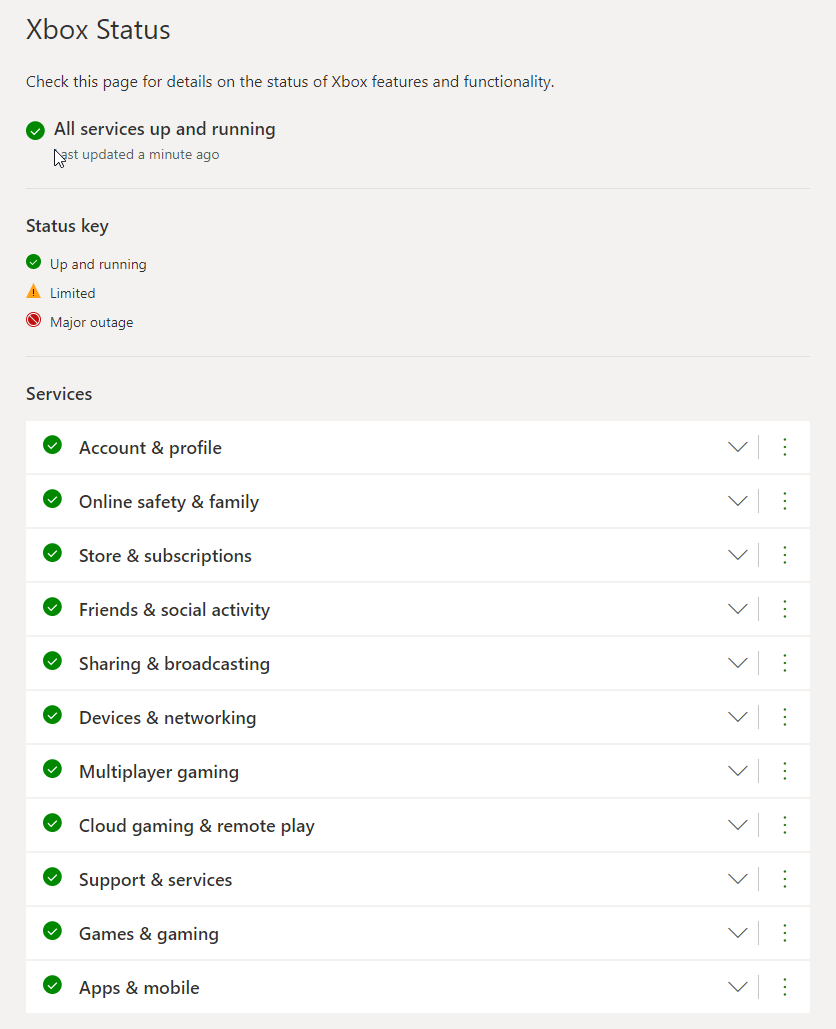
- Αν δείτε ότι όλα είναι σε λειτουργία, προχωρήστε στο επόμενο βήμα.
2. Ελέγξτε τον αποθηκευτικό χώρο στο Xbox
- Ενεργοποιήστε το Xbox χρησιμοποιώντας το Xbox κουμπί στην κονσόλα.
- Κάντε κλικ στο Προφίλ & σύστημα από το αριστερό παράθυρο.

- Επιλέγω Ρυθμίσεις.
- Κάντε κύλιση προς τα κάτω στο Ρυθμίσεις μενού και κάντε κλικ Σύστημα.
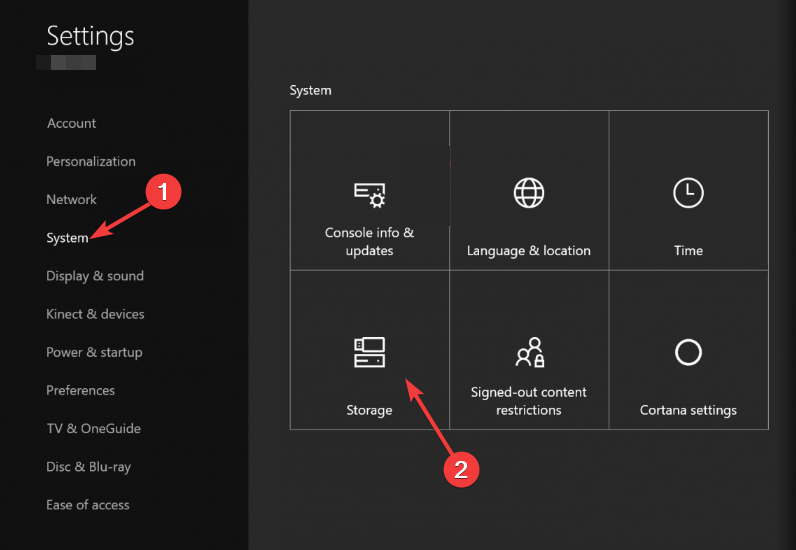
- Κάντε κλικ Αποθήκευση και ελέγξτε για παλιά ή ανεπιθύμητα κλιπ παιχνιδιού για να ανακτήσετε χώρο στο Xbox.
3. Επαναφέρετε σκληρά το Xbox σας
- Πατήστε και κρατήστε πατημένο το Xbox κουμπί στην κονσόλα μέχρι να κλείσει η κονσόλα.

- Αφαιρέστε το καλώδιο τροφοδοσίας από την κονσόλα. Περιμένετε 3-4 λεπτά και μετά συνδέστε το.
- Πάτα το Xbox κουμπί στο χειριστήριο για επανεκκίνηση της κονσόλας και του χειριστηρίου σας.

- Σφάλμα συστήματος Xbox One E208: Πώς να το διορθώσετε σε 5 βήματα
- Μαύρη οθόνη Xbox One: Τι προκαλεί και πώς να διορθωθεί
- Το Xbox One δεν διαβάζει δίσκο: 5 τρόποι για να το διορθώσετε εύκολα
- Κάρτα γραφικών Xbox One: Πώς συγκρίνεται με μια GPU υπολογιστή;
4. Ελεγχος για ενημερώσεις
- Ελέγξτε ότι το Xbox είναι συνδεδεμένο στο διαδίκτυο και ενεργοποιημένο. Τώρα, πατήστε το Xbox κουμπί στο χειριστήριο σας.
- Επίλεξε το Προφίλ & σύστημα καρτέλα από το αριστερό παράθυρο.
- Παω σε Ρυθμίσεις.

- Κάντε κύλιση προς τα κάτω το Ρυθμίσεις μενού και επιλέξτε Σύστημα.
- Επιλέγω Πληροφορίες και ενημερώσεις κονσόλας.
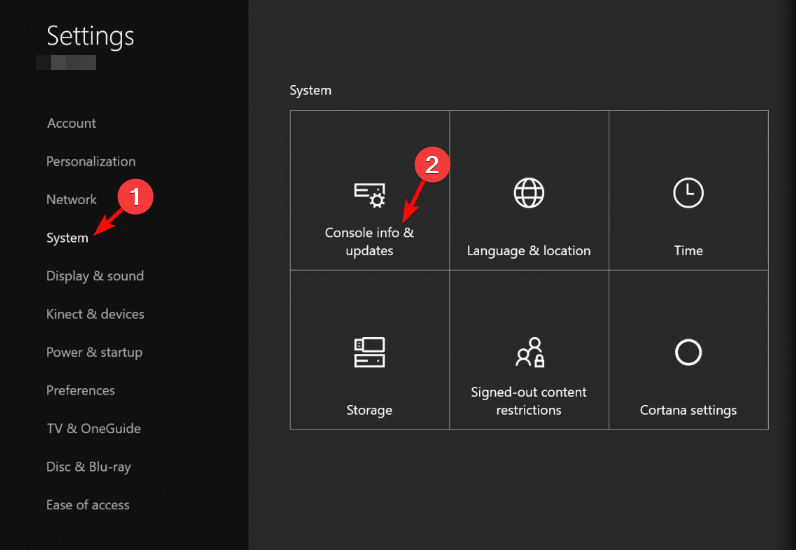
- Εάν δείτε διαθέσιμη μια ενημέρωση κονσόλας, επιλέξτε την για να την εγκαταστήσετε στο Xbox σας.
- Ακολουθήστε τις οδηγίες που εμφανίζονται στην οθόνη για να ολοκληρώσετε τη διαδικασία.
5. Επιτρέψτε τη λήψη παιχνιδιών
- Πάτα το Xbox κουμπί στο χειριστήριο για να ανοίξετε τον οδηγό.
- Επιλέγω Προφίλ & σύστημα από το αριστερό παράθυρο.
- Επιλέγω Ρυθμίσεις.
- Από το Ρυθμίσεις μενού, επιλέξτε Προτιμήσεις.
- Τώρα επιλέξτε Λήψη και κοινή χρήση ή DVR παιχνιδιών και ροή, ανάλογα με την κονσόλα σας.
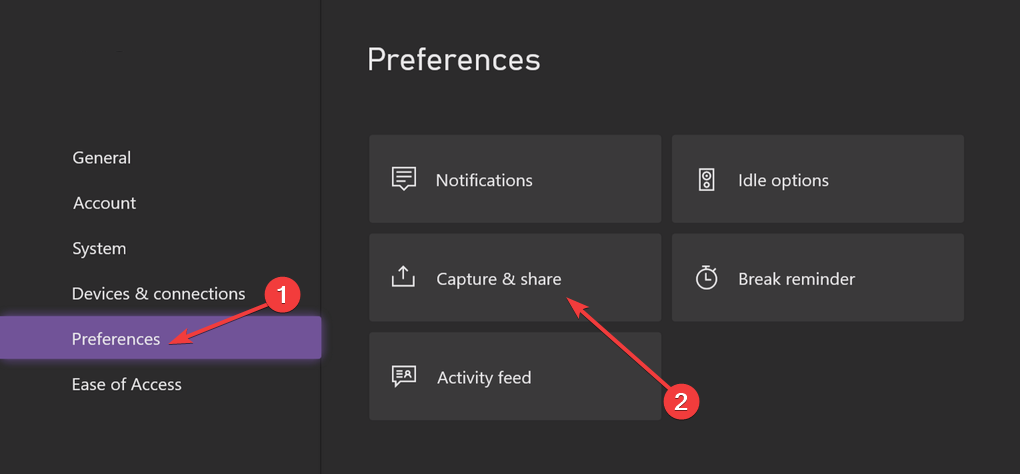
- Κάτω από Επιτρέψτε τη λήψη παιχνιδιών, εξασφαλίστε είτε Λήψεις από εμένα ή Λήψεις από εμένα ή παιχνίδια επιλέγεται.
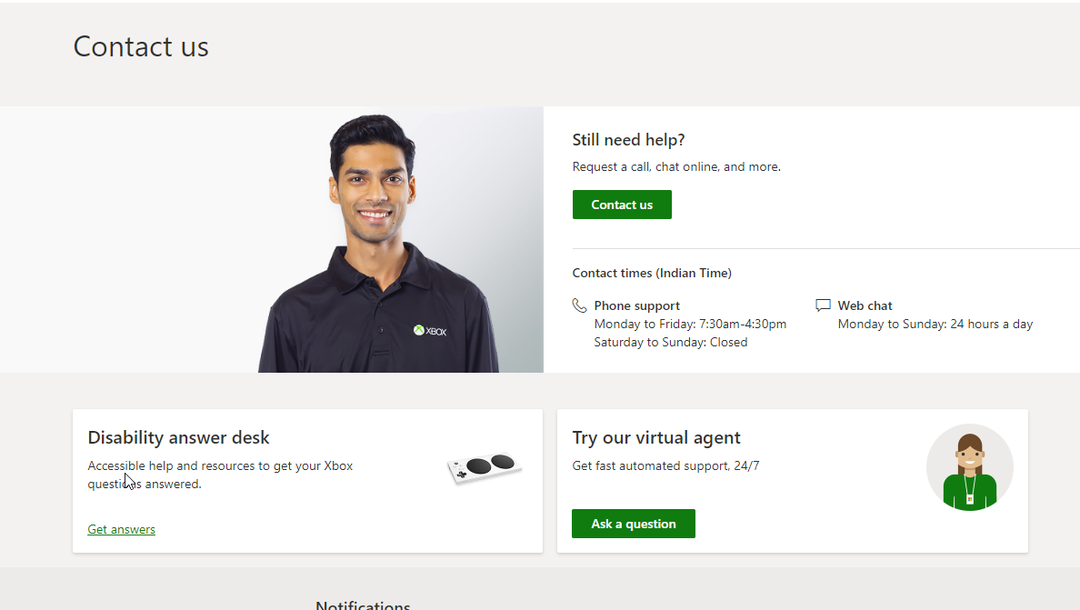
Εσυ πρεπει επικοινωνήστε με την υποστήριξη του Xbox για βοήθεια εάν τίποτα δεν έχει λειτουργήσει για εσάς. Εξηγήστε το ζήτημα και τα βήματα που κάνατε για να αντιμετωπίσετε το πρόβλημα για να κατανοήσετε το σενάριο. Μπορεί να είναι σε θέση να προσφέρουν πρόσθετα βήματα αντιμετώπισης προβλημάτων για την επίλυση του προβλήματος.
Επομένως, αυτές είναι οι μέθοδοι που μπορείτε να ακολουθήσετε για να διορθώσετε το σφάλμα μη μεταφόρτωσης των κλιπ παιχνιδιών Xbox. Δοκιμάστε τα και πείτε μας τι λειτούργησε για εσάς στην ενότητα σχολίων.
Έχετε ακόμα προβλήματα; Διορθώστε τα με αυτό το εργαλείο:
ΕΥΓΕΝΙΚΗ ΧΟΡΗΓΙΑ
Εάν οι παραπάνω συμβουλές δεν έχουν λύσει το πρόβλημά σας, ο υπολογιστής σας ενδέχεται να αντιμετωπίσει βαθύτερα προβλήματα με τα Windows. Συνιστούμε λήψη αυτού του εργαλείου επισκευής υπολογιστή (αξιολογήθηκε Εξαιρετικά στο TrustPilot.com) για να τους αντιμετωπίσετε εύκολα. Μετά την εγκατάσταση, απλώς κάντε κλικ στο Εναρξη σάρωσης κουμπί και μετά πατήστε το Φτιάξ'τα όλα.


